wps幻灯片怎么先放背景再放文字
在制作幻灯片时,背景图像的选择和文字的添加都是至关重要的步骤,而在wps幻灯片中,我们可以先插入背景,再添加文字,以确保幻灯片的整体效果更加出色。通过这种方式,我们可以先选择适合主题的背景图像,然后再根据内容的需要进行文字的编写和排版。这种先放背景再放文字的方法,不仅可以提升幻灯片的视觉效果,还可以使文字与背景图像相得益彰,让观众更容易理解和接受所呈现的内容。在使用wps幻灯片时,我们可以充分利用这一功能,创作出更加精美和有吸引力的幻灯片作品。

为文本和对象添加动画
应用预设方案
选取要添加动画的幻灯片,然后选取需要添加动画文本或对象。
在“动画”选项卡上,单击“动画方案”。
在“幻灯片设计-动画方案”任务窗格(任务窗格:是应用程序中提供常用的窗口。其位置、大小均可根据实际需要调整,方便用户在使用相关时仍可继续编辑文稿。)下 单击所需动画方案。
若要将方案应用于所有幻灯片,可单击“应用于所有幻灯片”。
应用自定义动画
在普通视图中,选取包含要动画显示的文本或对象的幻灯片,然后选取要添加自定义动画的文本或对象。
在“动画”选项卡上,单击“自定义动画”。
在“自定义动画”任务窗格中,单击“添加效果”
如果希望文本或对象通过某种效果进入幻灯片放映演示文稿,请指向“进入”,然后选取所需动画效果。
如果希望幻灯片中的文本或对象添加动画效果,请指向“强调”,然后选取所需动画效果。
如果要向文本或对象添加效果以使其在某一时刻离开幻灯片,请指向“退出”,再选取所需动画效果。
若要文本或对象按照指定路径移动,请指向“动作路径”,再选取所需动画效果。
提示
显示在自定义动画列表中的效果按应用的顺序从上到下排列。在幻灯片上播放动画的项目会标注上非打印编号标记,该标记对应于列表中的效果。该标记在幻灯片放映视图中不显示。
如果使用“自定义动画”任务窗格中的“播放”来预览幻灯片的动画,则不需要通过单击触发动画序列。若要预览触发的动画如何运作,则请单击“幻灯片播放”。
以上就是wps幻灯片先放背景再放文字的全部内容,如果您遇到了这种情况,可以根据本文所提供的方法来解决,希望这篇文章对您有所帮助。
- 上一篇: word中如何设置表格居中
- 下一篇: 幻灯片字体统一设置
wps幻灯片怎么先放背景再放文字相关教程
-
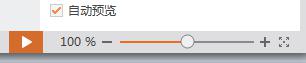 wps制作幻灯片时突然幻灯片被放大
wps制作幻灯片时突然幻灯片被放大2024-04-17
-
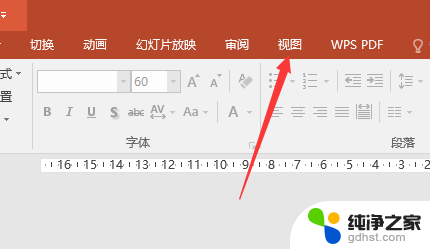 幻灯片背景怎么删除
幻灯片背景怎么删除2024-01-24
-
 wps怎样能让幻灯片背景和字幕不一起出现
wps怎样能让幻灯片背景和字幕不一起出现2024-03-01
-
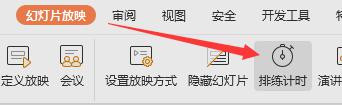 wps如何让幻灯片时间播放
wps如何让幻灯片时间播放2024-02-14
电脑教程推荐
- 1 电容麦连接声卡没声音
- 2 word文档中的回车键箭头怎么消除
- 3 如何让电脑玩游戏不卡
- 4 excel筛选不能用怎么办
- 5 文件怎么批量修改后缀
- 6 复印机怎么扫描到电脑上
- 7 微信视频怎么没有声音了
- 8 插入u盘在电脑上怎么打开
- 9 文档怎么解除只读模式
- 10 微信登录不了是什么原因